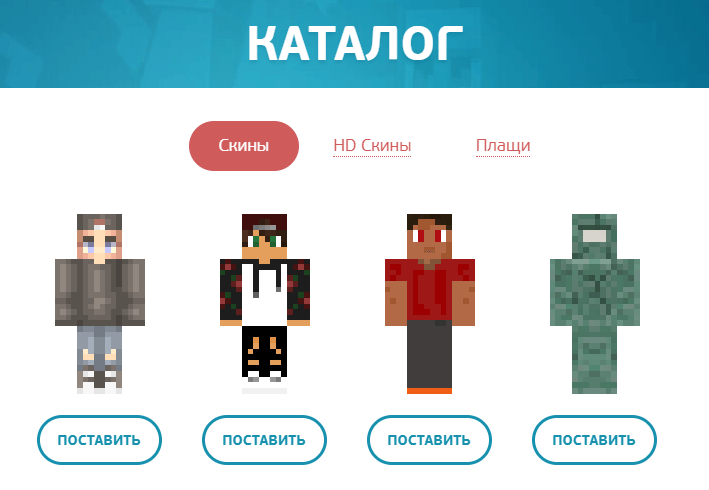что делать если не отображается скин в майнкрафт tlauncher
Как установить скин в Minecraft [TLauncher]
Играть со стандартным скином для многих скучно и не интересно, поэтому стоит задуматься об установке своего собственного скина. В этой инструкции описан полностью данный процесс, который кстати не займёт больше пяти минут, а радовать ваш скин будет долгое время. Конечно же, вы должны использовать наш лаунчер, скачать TLauncher можно с главной страницы сайта.
Внимание: Если у вас не работают скины на версии 1.17 или 1.18, а на других работают, то вам нужно ожидать иконки TL для этих версий. Мы работаем над этим! Спасибо.
Необходимо пройти регистрацию на сайте, чтобы вы смогли в дальнейшем использовать указанные данные для авторизации в лаунчере. Заходим на страницу регистрации и вводии в поля нужные данные.
После регистрации, вы окажитесь в своём профиле, откуда можно не только установить скин, но и плащ (только для Premium пользователей).
По кнопке «Загрузить скин» вы сможете выбрать файл скина со своего компьютера. Рекомендуем использовать размер 64×32 (если конечно вы не приобрели Премиум, с которым можно установить HD скины, то есть скины с высоким разрешением). К тому же, можете выбрать из нашего каталога, они все там красивые.
Запускаем наш любимый TLauncher, который уже у вас скачен, и устанавливаем галочку возле «Аккаунты». Нажимаем на вкладку с аккаунтами, в вашем случае написано «Нет аккаунтов», откроется список откуда по кнопке «Настроить аккаунты» перейдем на страницу авторизации.
Если авторизация прошла успешна, то на главной странице лаунчера вы увидете ваш логин с иконкой TL. Теперь выберите из списка любую версию с иконкой TL (Которая означает, что данная версия поддерживает нашу систему скинов) и запускаем. В игре уже будет ваш скин!
Возможные проблемы со скинами TLauncher:
Вопрос: Это бесплатно?
Ответ: Да! Пройти регистрацию и установить свой собственный скин можно абсолютно бесплатно. Только если хотите Плащ и HD Скин, нужен TLauncher Premium.
Вопрос: Я не вижу свой скин!
Ответ: Скорее всего, вы не сделали один из пунктов инструкции. Обычно проблема заключается в том, что вы запускаете версию без иконки TL или не авторизовались в лаунчере через свой аккаунт TLauncher.org.
Вопрос: Я свой скин вижу, а мои друзья нет, что делать?
Ответ: Вы и ваши друзья должны использовать одну и ту же систему скинов, то есть дайте им ссылку на скачивание данного лаунчера и создадут аккаунт на сайте по инструкции выше!
Вопрос: Я точно запускаю поддерживаемую версию Forge (с иконкой TL), но скина нет, в других версия игры нормально, что делать?
Ответ: Если запускаете версию Forge, то необходимо проверить, работает ли скин без модов, если да, то добавляйте моды частями, выясняя в каком проблема. В данный момент, наши скины совместимы с 99.5% модов.
Решение ошибки: не видно скины в игре Minecraft
Много раз во время игры вы можете столкнуться с ошибкой скина в Minecraft, которую можно определить, заметив, что вы не видите пользовательского дизайна или даже своего собственного. Скины в Minecraft — это пользовательские дизайны, которые мы создаем для наших аватаров.
Это происходит по ряду причин, и ни одна из них не является ответом на файл серьезного сбоя На самом деле, в игре причины, по которым это происходит, очень распространены, и каждая имеет довольно практичное решение, в зависимости от размера проблемы.
Minecraft — это игра, которую можно купить на многих консолях, таких как Xbox, Windows 10, PS4, Android и других, но мы рекомендуем вам хорошо проверить, какую версию игры вы хотите купить, прежде чем продолжить.
Мой скин не виден, но другие видны. Как исправить.
Может случиться так, что если вы пользователь, который загрузил версию Non Premium, вы столкнетесь с ошибкой скина в Minecraft, когда вы не можете видеть свой собственный персонализированный внешний вид, но другие игроки, если они полностью наблюдаются.
Даже если вы играете в одиночном режиме, эта проблема будет сохраняться, и если вы уже убедились, что ваше соединение, аппаратное обеспечение или возможности вашего компьютера имеют к этому отношение, вам нужно выполнить следующую процедуру.
Игра обычно устанавливается в системную папку под названием «Application Data», Есть файл, который может быть причиной этой ошибки, поэтому его нужно удалить, чтобы потом заново создать при запуске или загрузке версии игры Minecraft.
Чтобы получить доступ к этому системному расположению, нужно нажать комбинацию клавиш «Win + R» и во всплывающем окне написать следующий ярлык: «% Application Data%». Нажав «Enter», вы перейдете в указанную папку, где увидите картотеку «.Minecraft».
Войдя туда, вы заметите, что она состоит из множества файлов, и один из них, а именно папка, будет иметь название «assets». Чтобы завершить этот шаг, просто удалите его, закройте папку и перезапустите игру, что должно решить проблему.
Если это не помогло, возможно, ошибка все еще не в папке «assetsВы должны загрузить версию, отличную от используемой, в этом случае вам придется повторить процесс и установить новую версию Minecraft (более новую).
Исправить ошибку скина в игре Minecraft, когда пользовательский скин не виден
Это также является проблемой среди пользователей Minecraft, как для тех, у кого есть Premium версия, так и для тех, у кого ее нет, и причина, почему это происходит, может быть Простой способй, и она не заслуживает другого решения, кроме как подождать.
Иногда игроки сталкиваются с ошибкой скина в Minecraft в основном на собственном сервере Mojang, в частности, на части, ответственной за обеспечение пользовательского опыта.
Это ситуация, о которой сообщалось на протяжении многих лет, но она обычно не происходит более нескольких раз в сезон, так что если в вашем случае у вас есть несколько дней или даже недель игры на серверах, где вы все еще не видите скин, ваша проблема в другом.
Учитывая это, если это первый сценарий, вам просто нужно подождать, пока Mojang разберется со всем в течение нескольких дней. С другой стороны, если это так, у вас могут быть проблемы с задержкой, и для оптимизации производительности игра пропускает загрузку скинов из мира.
Если второй сценарий имеет место, то вам следует рассмотреть возможность обновления тарифного плана или сменить оборудование в вашем компьютере, таким образом, Minecraft вы сможете нормально работать без необходимости пропускать загрузку элементов в игре.
Используйте менее загруженный сервер
Еще одна причина, почему ошибка скина в Minecraft
Причиной может быть не подключение или мощность вашего компьютера, а нагрузка пользователей на сервер.
Многие Королевства имеют большое количество участников, даже больше, чем он может обработать, поэтому, как и в предыдущей проблеме, он будет искать способ оптимизировать нагрузку на игру, исключая скины на мир.
У вас также могут возникнуть проблемы со скинами в многопользовательском режиме Minecraft, но не волнуйтесь, это легко исправить.
Так же, как вы столкнулись с этой ошибкой при попытке играть в Minecraft, вы можете столкнуться и с другими, например, когда ваша игра Minecraft не открывается.
La piel de Minecraft no se muestra: 3 formas de solucionarlo (12.15.21)
Minecraft permite a los jugadores crear todo lo que han soñado crear en el juego, y también les permite a los jugadores cambiarse su propia ropa. Minecraft permite a los jugadores cambiar su apariencia a la que quieran.
Puedes crear una máscara para que se vea exactamente como uno de tus personajes favoritos de un juego diferente o cualquier otra cosa por el estilo. La función proporciona mucha accesibilidad y es una gran adición al juego, aunque es una pequeña adición. Pero a pesar de que son tan geniales, los jugadores pueden enfrentar un problema al intentar usar estas máscaras.
Lecciones populares de Minecraft
En realidad, hay un par de problemas que puedes encontrar cuando intentas usar una máscara personalizada en Minecraft, especialmente si estás jugando en línea. Uno de estos problemas es cuando tu piel no aparece en absoluto, en tu pantalla o en la pantalla de otros jugadores. Hay muchas razones por las que se produce este problema y, a continuación, le indicamos algunas de las formas más eficaces de solucionarlo.
Minecraft tiene un servidor completo dedicado a las máscaras de los jugadores en el juego. Este servidor es responsable de permitir a los jugadores crear máscaras para el juego, implementarlas en el juego y, en última instancia, mostrarlas en el juego cuando juegas en línea. A veces, es posible que su máscara no se muestre en el juego porque este servidor podría estar inactivo.
Se recomienda que verifique si este es el caso antes de explorar más soluciones para el problema. Para hacer esto, todo lo que tendrá que hacer es ver el estado del servidor desde la página de ayuda oficial de Minecraft. Tendrá que esperar un tiempo para que las máscaras personalizadas comiencen a funcionar nuevamente si el servidor está realmente inactivo.
A menos que estés jugando Minecraft versión 1.7.9 o superior, se recomienda que cambies la versión del juego. La versión 1.7.8 y anteriores tardan aproximadamente una o dos horas en cargar sus máscaras, por lo que no podrá verlas de inmediato. A menos que esté de acuerdo con esperar tanto tiempo, se recomienda que decida cambiar a una de las versiones más nuevas. También tendrá que cambiar definitivamente la versión si está usando la versión 1.3 o anterior y desea usar máscaras personalizadas, ya que estas no son compatibles con la función.
Es posible que las dimensiones de su piel sean incorrectas si es una piel personalizada que ha creado. Cualquier cosa más grande que 64 × 64 causará problemas con el juego y la máscara no se mostrará en absoluto. Debido a esto, el juego te revertirá automáticamente a la máscara predeterminada. Se recomienda que compruebe las dimensiones y se asegure de que sean correctas y que no superen los 64 × 64. Si este fue realmente el problema, todo lo que tienes que hacer es arreglar las dimensiones y luego intentar jugar el juego nuevamente. Tu máscara personalizada ahora debería aparecer en el juego.
Video de Youtube: La piel de Minecraft no se muestra: 3 formas de solucionarlo
Почему скин не видят другие игроки [TLauncher]

Будем отвечать в форме вопросов, которые могут возникнуть у вас в процессе работы с нашим TLauncher.
1 вопрос: Почему Я не вижу свой скин через TLauncher?
Нужно выполнить несколько обязательных условий, проверьте всё ли правильно: Вы должны быть зарегистрированы на сайте tlauncher.org и в профиле должен стоять Ваш скин; Вы должны быть авторизованы через этот аккаунт в TLauncher; Вы должны запускать версию с иконкой TL; Выполнив эти пункты, у вас обязательно появится скин, прочитайте статью как установить скин в Майнкрафт, в нём в картинках всё показано.
2 вопрос: Почему мой скин не видят другие пользователи TLauncher?
Представим ситуацию, что игрок тоже говорит, что использует TLauncher, но скин он Ваш не видит. Тут нужно понимать, что у него должна быть версия лаунчера выше чем 2.0 и он тоже должен иметь свой аккаунт на сайте tlauncher.org, а также запускать версию с иконкой TL.
К следующему обновлению лаунчера, мы реализуем функцию, с которой абсолютно все, кто запускает версии с иконкой TL будут видеть ваш скин, вне зависимости авторизован он через аккаунт TLauncher или нет. Пока рекомендуйте устанавливать обновленный ТЛаунчер и использовать аккаунты tlauncher.org!
3 вопрос: Почему пользователи других лаунчеров не видят мой скин?
Это не может быть реализовано по техническим причинам, которые невозможно преодолеть. Но можем вас заверить, что аудитория TLauncher и в частности системы скинов растёт крайне быстро, поэтому рекомендуем самим пользоваться её и советовать друзьям.
К тому же, у вас всегда есть возможность установить HD скин и поставить плащ, что не дают другие лаунчеры и системы скинов. В будущем, ещё больше интересных функций будет реализовано у нас!
Tlauncher не работает скин
Наша система скинов работает стабильно и радует игроков лаунчера, большинство проблем связано с неправильной установкой. Изучите ещё раз гайд по установке скинов TLauncher, а так же распространенные проблемы и их решение на данной странице.
Проблемы со скинами
Если у вас не отображаются скины нашей собственной системы, попробуйте следующие решения:
1 решение: Самой частой проблемой связанной со скинами, является то, что Вы запускаете версию игры без иконки TL. То есть, у вас должен быть аккаунт TLauncher.org с которым вы авторизовались в лаунчере и выбранная версия с TL (Версия без иконки TL не отображает наши скины). Выглядит это, как на скриншоте выше.
2 решение: Проверьте активна ли галочка «Использовать скины TLauncher» в «Настройка аккаунтов».
3 решение: Попробуйте сменить логин (ник) TLauncher на другой. Читайте как это сделать, в отдельном гайде «Как сменить Логин / Пароль / Почту на TLauncher.org».
Проблемы с авторизацией
Иногда при авторизации под аккаунтом TLauncher.org и Mojang, может появляться ошибка в которой сообщается о проблемах с «Сервером авторизации».
1 решение: Отключите антивирус и брандмауэр (или добавьте в исключение TLauncher и Java), возможно, одно из этих блокирует соединение.
2 решение: проверьте актуальная ли у вас версия лаунчера, скачать можно с главной страницы сайта.
Если Ваша проблема остаётся актуальной, запросите поддержку у TLauncher:

Будем отвечать в форме вопросов, которые могут возникнуть у вас в процессе работы с нашим TLauncher.
1 вопрос: Почему Я не вижу свой скин через TLauncher?
Нужно выполнить несколько обязательных условий, проверьте всё ли правильно: Вы должны быть зарегистрированы на сайте tlauncher.org и в профиле должен стоять Ваш скин; Вы должны быть авторизованы через этот аккаунт в TLauncher; Вы должны запускать версию с иконкой TL; Выполнив эти пункты, у вас обязательно появится скин, прочитайте статью как установить скин в Майнкрафт, в нём в картинках всё показано.
2 вопрос: Почему мой скин не видят другие пользователи TLauncher?
Представим ситуацию, что игрок тоже говорит, что использует TLauncher, но скин он Ваш не видит. Тут нужно понимать, что у него должна быть версия лаунчера выше чем 2.0 и он тоже должен иметь свой аккаунт на сайте tlauncher.org, а также запускать версию с иконкой TL.
К следующему обновлению лаунчера, мы реализуем функцию, с которой абсолютно все, кто запускает версии с иконкой TL будут видеть ваш скин, вне зависимости авторизован он через аккаунт TLauncher или нет. Пока рекомендуйте устанавливать обновленный ТЛаунчер и использовать аккаунты tlauncher.org!
3 вопрос: Почему пользователи других лаунчеров не видят мой скин?
Это не может быть реализовано по техническим причинам, которые невозможно преодолеть. Но можем вас заверить, что аудитория TLauncher и в частности системы скинов растёт крайне быстро, поэтому рекомендуем самим пользоваться её и советовать друзьям.
К тому же, у вас всегда есть возможность установить HD скин и поставить плащ, что не дают другие лаунчеры и системы скинов. В будущем, ещё больше интересных функций будет реализовано у нас!
Если у вас появились вопросы при использовании нашего TLauncher, то в этой новости мы собрали наиболее частые проблемы и их решения.
— А это платно?
Нет, это бесплатно.
— Что делать, если TLauncher или Minecraft отказывается работать?
1) Переустановить Java с сайта http://java.com
2) Скачать последнюю версию TLauncher:
3) Удалить файл настройки
/.tlauncher/ru-minecraft.properties
4) Удалить папку
* на скриншоте количество выделяемой памяти стоит для примера, у вас может запуститься только на других значениях.
— Как установить скин?
Купить игру и установить в профиле на официальном сайте.
— Почему мой скин отображается криво?
Начиная с версии 1.8 используется другой формат скинов, который не поддерживается в более ранних версиях.
— Я поставил скин по нику, почему он не отображается?
С введением новой системы скинов (с версий 1.7.5+), скин перестал отображаться у пиратов.
— Где взять моды?
У нас на сайте, в разделе Моды.
— Как установить моды?
Читайте инструкцию в новости с модом.
— Где папка «bin», файл «minecraft.jar»?
После выхода Minecraft 1.6 (которая вышла больше года назад, слоупоки) папка «bin» заменена на папку «versions/Номер_версии/», а «minecraft.jar» на «versions/Номер_версии/Номер_версии.jar» соответственно.
— Версии с Forge (до 1.7.10) не запускаются вообще. Или при их запуске лаунчер перезапускается (закрывается и снова открывается).
Возможно, у тебя установлен один из апдейтов Java 8, который имеет известный баг сортировщика.
(!) Для новых версий Forge 1.7.10 патч не требуется.
2) Открой папку Minecraft, кликнув на иконку папки в главном меню TLauncher.
3) Последовательно перейди в папку libraries/net/minecraftforge/minecraftforge/
4) Найди папку, окончание имени которого совпадает с номером патча.
Например, ты скачал патч для Forge 1.7.2 #1121 / #1147: тебе нужно открыть папку 1.7.2-10.12.2.1121 (или 1.7.2-10.12.2.1147, как там будет; если есть обе папки, применяй патч к обоим)
5) Открой JAR-файл, находящийся в этой папке любым архиватором. Удали папку META-INF/. Открой папку cpw/mods/fml/relauncher/ и скопируй в неё файл, который ты скачал. Согласись на замену и закрой архиватор.
6) Готово 🙂
– Нажмите «Accept License Agreement»
– Если у тебя 64-битная система, выбери «Windows x64 (jre-7uXX-windows-x64.exe)». Если нет, то выбери «Windows x86 Offline (jre-7uXX-windows-i586.exe)».
* На месте XX любое двузначное число от 51 до 99.
– Запусти загруженный файл
— Не могу играть на сервере!
1) Если выходит ошибка «связанная чем-то там с java», то попробуйте отключить антивирус и/или брандмауэр и проверьте подключение к Интернету.
2) Если выходит ошибка «Bad Login» или «Invalid session» («Недопустимая сессия»), то ошибка связана с тем, что сервер использует премиум-модель авторизации, то есть пиратов (или просто людей с другими лаунчерами), на этот сервер не пустят. Попробуйте войти на этот сервер с использованием лаунчера, который предлагается на сайте/странице этого сервера, либо используйте официальный.
— Не могу играть по локальной сети: пишет «Недопустимая сессия»
«Открыть» сервер для сети могут только премиум-пользователи. Создайте отдельный сервер (У нас есть статья как создать сервер Майнкрафт) и в его настройках пропишите online-mode=false
— Антивирус Касперского блокирует загрузку ресурсов. Что делать?
Добавьте в белый список Анти-баннера адрес: http://resources.download.minecraft.net/ad/ad*
У этой ошибки нет строго определённой причины.
Но мне известно, что она имеет место:
— Преимущественно на версиях >1.6.4
— При попытке сломать стекло
— После установки текстур-пака (с сервера)
— Техническая причина: из-за ошибки выделения памяти (PermGen, все дела).
Возможные решения:
– Нажмите галочку «Обновить клиент» и нажмите «Переустановить». Таким образом Вы даёте лаунчеру шанс обнаружить поврежденные файлы и скачать их заново.
– Удалите моды и ресурс-паки. Да, они тоже могут наложить свои лапы на сложившуюся ситуацию
– Можете отключить звук в настройках самого Minecraft. Вы будете играть без звука, зато без вылетов.
— Как установить Forge самостоятельно?
1. Перейдите на этот сайт: http://files.minecraftforge.net/
— Как установить OptiFine самостоятельно?
1. Перейдите на этот сайт: http://optifine.net/downloads
— Как установить LiteLoader самостоятельно?
1. Перейдите по этой ссылке: http://www.liteloader.com/download
2. Найдите нужную Вам версию и скачайте её
3. Запустите загруженный файл и выберите версию, на которую надо установить LiteLoader. Примечание: если Вы устанавливали Forge способом выше, то установщик автоматически найдет её. Таким образом, если Вы хотите совместить Forge и LiteLoader, то либо выберите Forge в списке версий, либо щёлкните по галочке «Chain to Minecraft Forge».
— Я обновил лаунчер, а у меня пропали все аккаунты/сохранения/сервера/плюшки. Что делать?
Начнём с того, что ничего не пропало. Обновился ТОЛЬКО лаунчер и ТОЛЬКО файл его конфигурации.
Скорее всего, ты поместил папку Minecraft не в стандартную директорию, а в какое-то другое место. Вспомни, где всё это дело лежало, и в настройках лаунчера в поле «Директория» укажи на него. Ничего трудного. Лаунчер снова начнёт работать по старому пути.
0) Прочитайте FAQ выше и попробуйте все варианты решения наиболее частых проблем. Если же не помогло, читаем дальше.